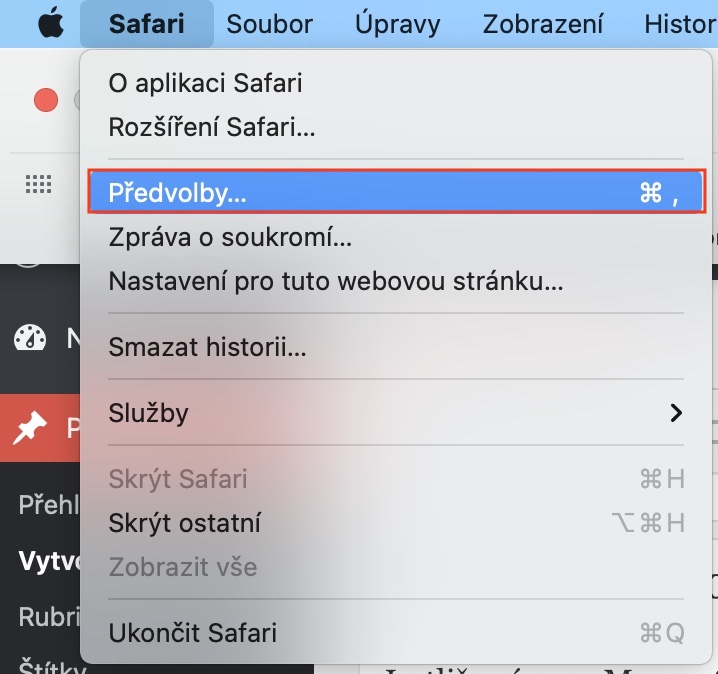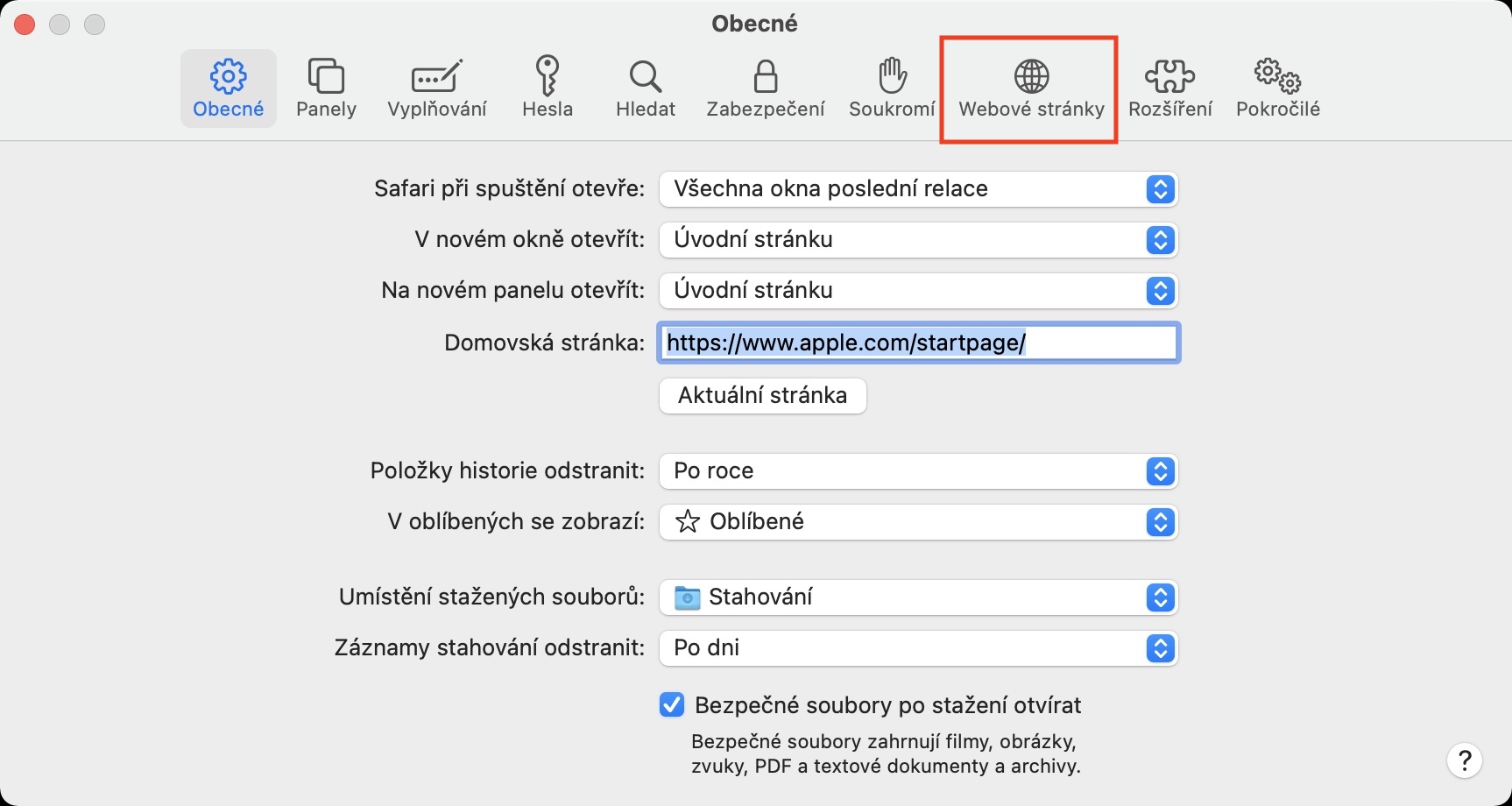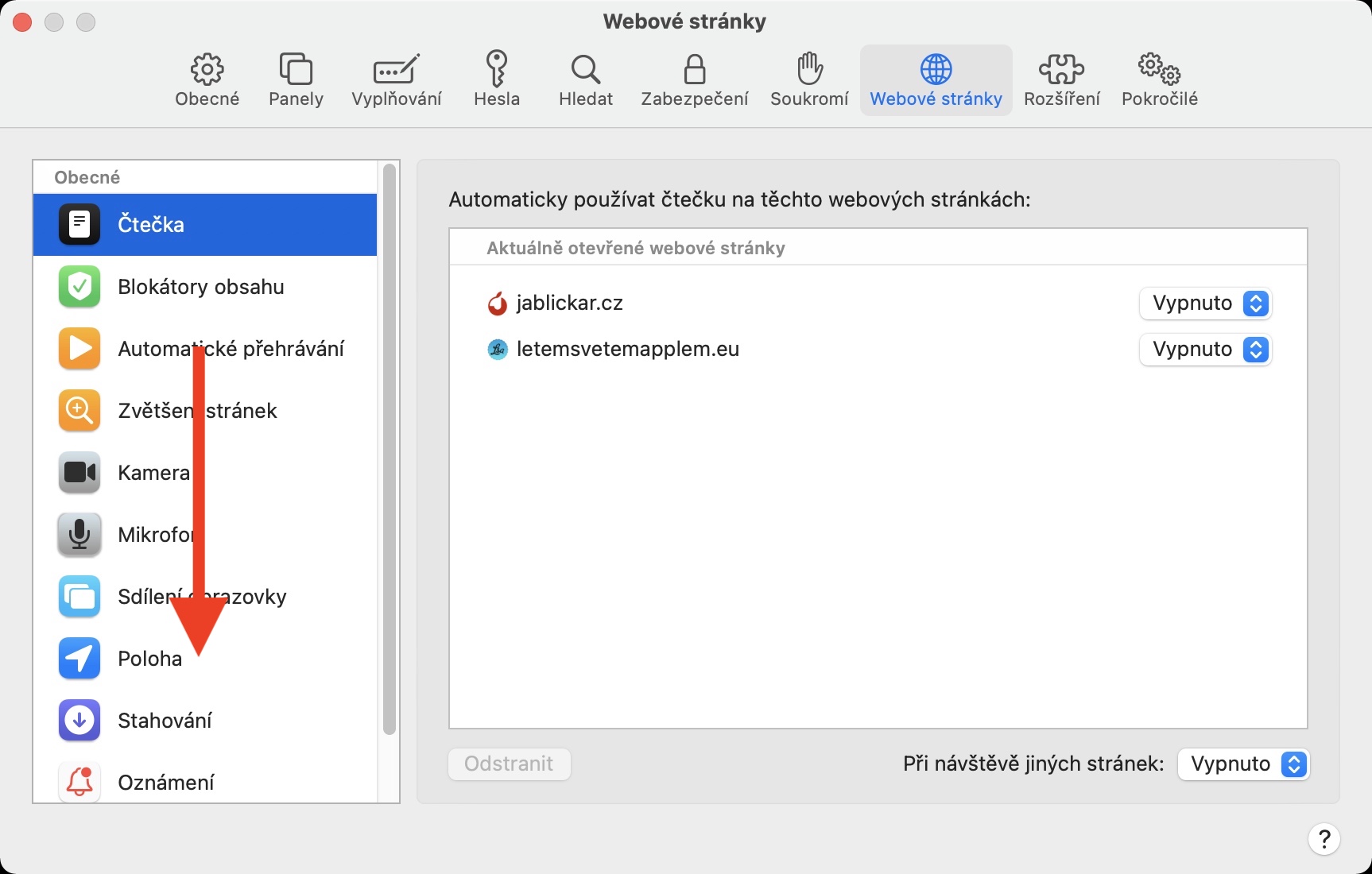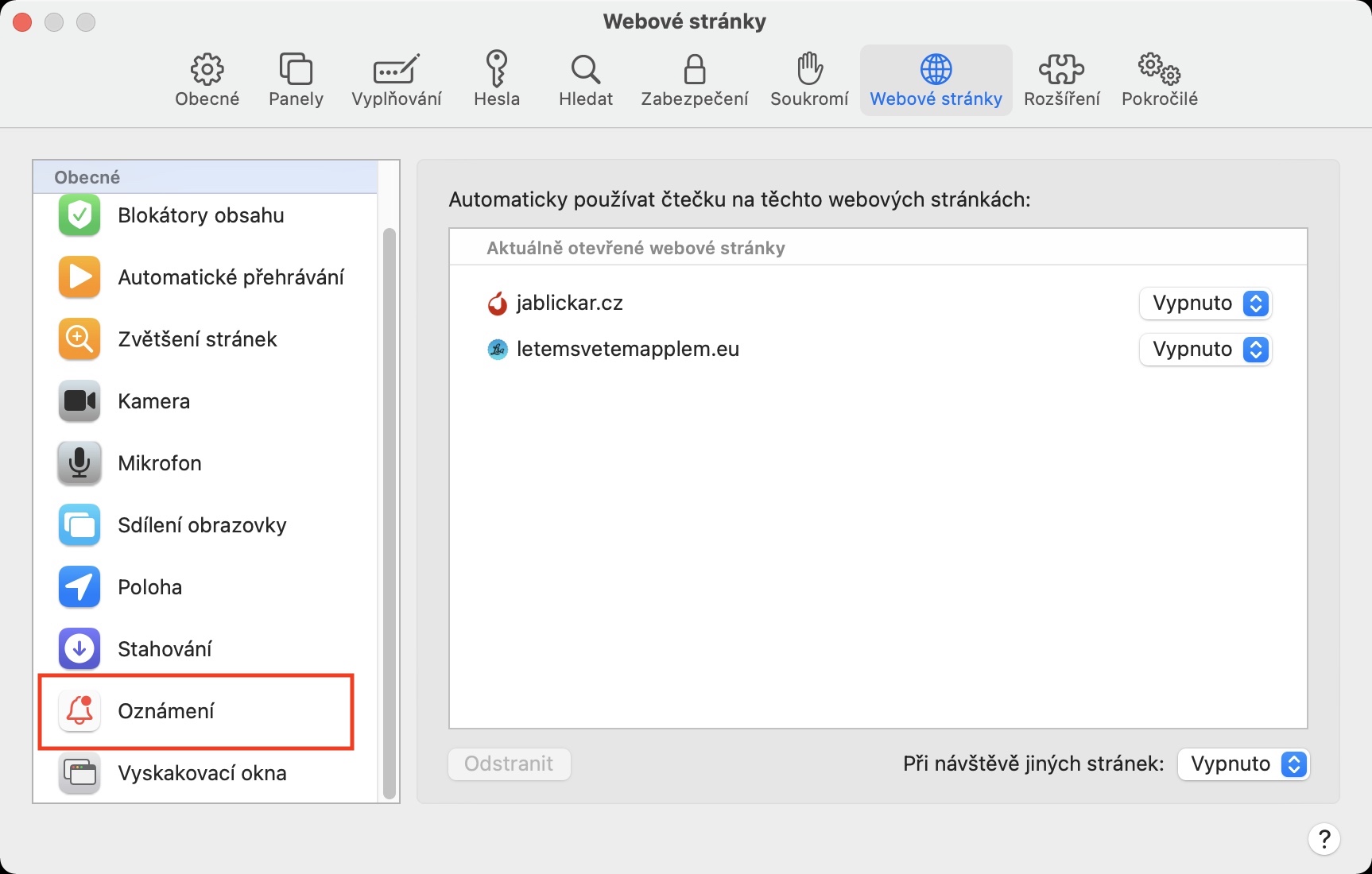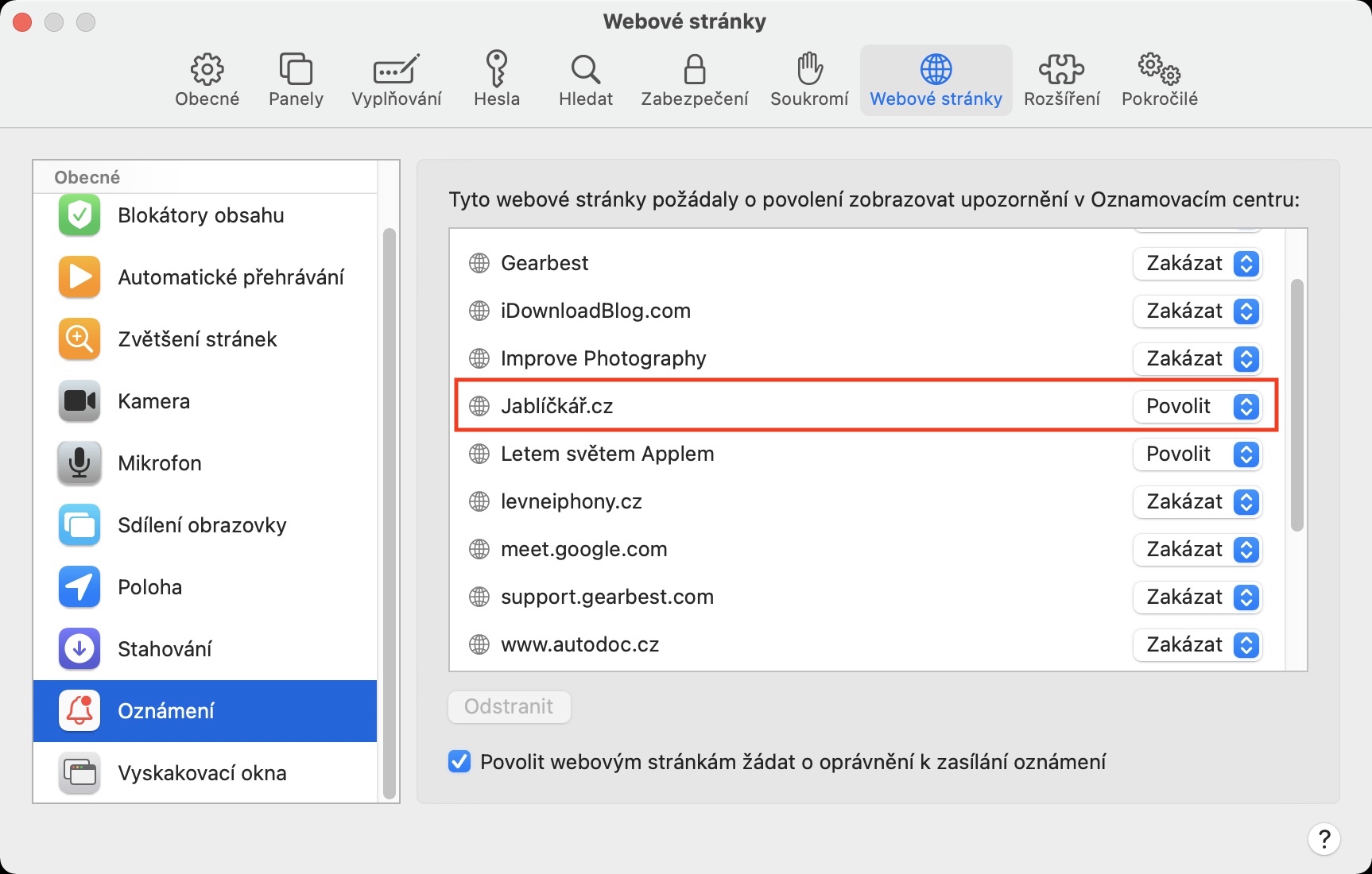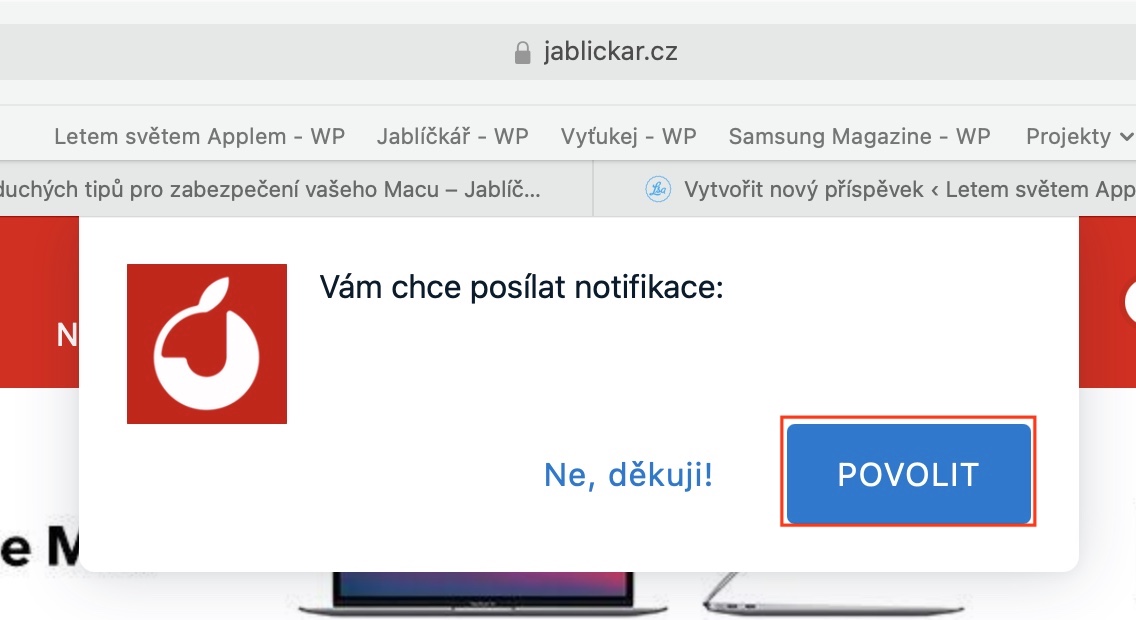macOS 운영 체제의 지난 몇 번의 주요 업데이트에서 우리는 공개 출시 후 처음 며칠 동안 Apple 컴퓨터를 괴롭힌 다양한 버그를 처리해야 했습니다. Apple의 거의 모든 운영 체제가 출시되기 몇 달 전에 테스트된다는 사실에도 불구하고, 전체 시스템을 살펴보는 엄청난 양의 사용자에 비할 수 있는 것은 없습니다. 새 버전의 macOS로 업데이트한 후 발생할 수 있는 가장 일반적인 문제 중 하나는 Safari의 작동하지 않는 알림입니다. 화면 오른쪽 상단에 표시되고 예를 들어 잡지에 새 기사가 게시되었음을 알리는 이러한 알림은 많은 사용자에게 macOS의 필수적인 부분입니다. 오작동이 발생하면 어떻게 해야 하나요?
그것은 수 관심을 가져라

Mac에서 깨진 Safari 알림을 수정하는 방법
Mac의 Safari에서 Safari 알림이 작동하지 않는 경우 아마도 어떤 형태로든 수정 방법을 찾고 있을 것입니다. 대부분의 경우 Safari의 알림을 수정하기 위해 수행해야 할 작업은 다음과 같습니다.
- 시작하려면 macOS 장치의 기본 앱으로 이동하세요. 사파리.
- 그런 다음 상단 표시줄에서 굵은 탭을 클릭하세요. 사파리.
- 상자를 클릭할 수 있는 드롭다운 메뉴가 나타납니다. 환경설정…
- 이제 Safari 환경 설정을 편집하기 위해 사용 가능한 모든 섹션이 포함된 새 창이 나타납니다.
- 상단 메뉴에서 이름이 있는 섹션을 찾아 클릭합니다. 웹사이트.
- 그런 다음 왼쪽 메뉴에서 아래로 스크롤하여 옵션을 엽니다. 오즈나메니.
- 이제 오른쪽 부분에 웹사이트를 찾아보세요 어떤 알림이 작동하지 않는지.
- 당신이 그녀를 찾은 후에, 그래서 그녀 표시 그리고 하단의 버튼을 눌러주세요 오드스트라니트 (모두 제거할 수 있습니다).
- 마지막으로 알림을 받고 싶은 특정 페이지로 이동하기만 하면 됩니다. 그들은 통과했다 그런 다음 요청을 확인했습니다. 나타납니다.
저는 개인적으로 macOS 10.14 Mojave, 10.15 Catalina 및 11 Big Sur 출시 이후 알림이 깨지는 문제를 겪었습니다. 대부분의 경우 위 절차가 도움이 되지만 오류가 더 크고 절차가 효과가 없다면 불행하게도 문제를 해결하기 위해 시스템 업데이트를 기다려야 할 수도 있습니다. macOS 11 Big Sur 업데이트 중 하나 이후 이러한 상황에 처하게 되었습니다. 이전 공개 버전 중 하나에서 알림이 작동하지 않았기 때문에 이미 패치를 받은 최신 개발자 버전으로 업그레이드하기로 결정했습니다.